Come creare un efficace imbuto di retargeting per annunci di Facebook: Social Media Examiner
Facebook / / September 26, 2020
 Vuoi migliorare le tue campagne di retargeting su Facebook? Ti stai chiedendo come creare una canalizzazione pubblicitaria di Facebook che ti faccia risparmiare tempo e fatica?
Vuoi migliorare le tue campagne di retargeting su Facebook? Ti stai chiedendo come creare una canalizzazione pubblicitaria di Facebook che ti faccia risparmiare tempo e fatica?
In questo articolo scoprirai come creare una canalizzazione pubblicitaria di Facebook che reindirizza gli utenti con più annunci per un periodo di tempo considerevole.
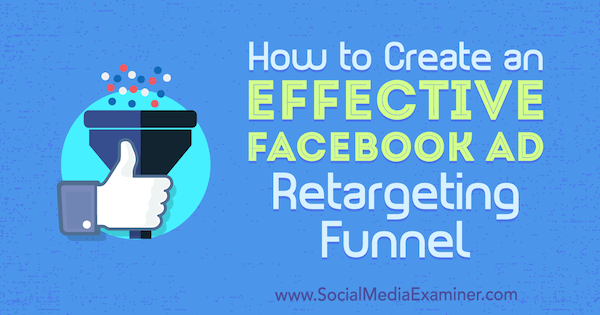
Informazioni sul retargeting di Facebook e sulla fatica degli annunci
La maggior parte delle aziende ha un pubblico caloroso relativamente piccolo. A meno che tu non lavori per un grande marchio, è improbabile che tu abbia centinaia di migliaia di iscritti o milioni di email dei visitatori del sito web per eseguire il retargeting, in modo da bruciare il tuo pubblico caldo molto più velocemente del freddo più ampio pubblico. Questo può facilmente causare Stanchezza degli annunci di Facebook problemi, che portano inevitabilmente a un calo dei risultati.
L'utilizzo di budget giornalieri ridotti durante il retargeting di un pubblico caldo può aiutare a prevenire l'affaticamento degli annunci perché garantisce che i tuoi potenziali clienti non vengano pubblicati troppo spesso. Tuttavia, questa tattica raramente offre il ritorno sulla spesa pubblicitaria (ROAS) più elevato.
Il tuo caloroso pubblico sono i tuoi potenziali clienti iper-reattivi. Desideri spendere una parte significativa del tuo budget pubblicitario per queste persone perché risponderanno meglio ai tuoi annunci e hanno maggiori probabilità di intraprendere l'azione desiderata.
Uno dei modi migliori per evitare l'affaticamento degli annunci con questi potenziali clienti è quello di creare una serie di annunci diversi che si rivolgono contemporaneamente allo stesso pubblico caldo. Quando tu inserire ogni annuncio nel proprio set di annunci e Usa il Funzione limite di frequenza, lo farai assicurati che le persone vedano ogni annuncio non più di una volta alla settimana.
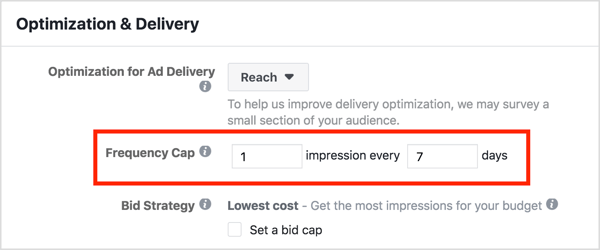
E se crei abbastanza annunci, questa tecnica te lo consente impostare campagne di retargeting sempreverdi che possono essere eseguite per mesi senza richiedere alcun aggiustamento.
Questo articolo mostra come creare una campagna di retargeting di Facebook che si rivolge ai visitatori del sito web, ma puoi facilmente utilizzare questa tattica con l'elenco dei clienti, i visualizzatori di video, i Mi piace della pagina Facebook e così via su.
# 1: crea un pubblico personalizzato per i visitatori del sito web
Per creare un file pubblico personalizzato del visitatore del sito web, devi avere il pixel di Facebook installato sul tuo sito web. Se non l'hai aggiunto, ecco una guida passo passo a installando il pixel di Facebook.
Adesso ApertoAds Manager e SelezionarePubblico in Risorse.
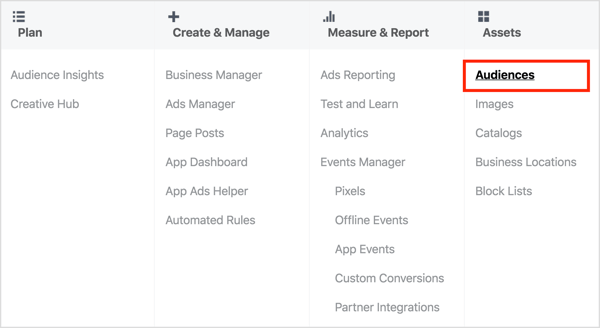
Poi clicCrea pubblico e SelezionarePubblico personalizzato dal menu a tendina.
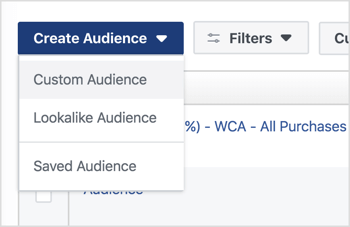
Nella finestra che si apre, seleziona Traffico del sito web.
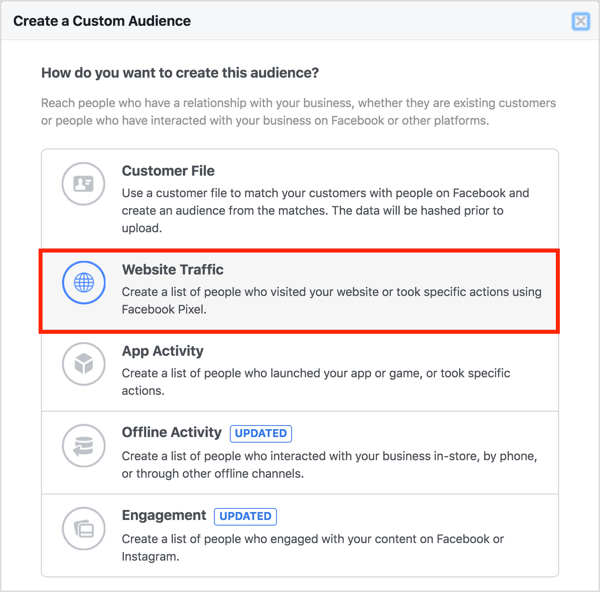
Successivamente, vedi la finestra di creazione del pubblico. Facebook ti offre molta flessibilità durante il retargeting dei visitatori del sito web. Se tu fare clic sul menu a discesa Tutti i visitatori del sito web, riveli le opzioni per indirizza gli annunci a persone che visitano pagine specifiche, trascorrono molto tempo sul tuo sito o che hanno soddisfatto i criteri dell'evento.
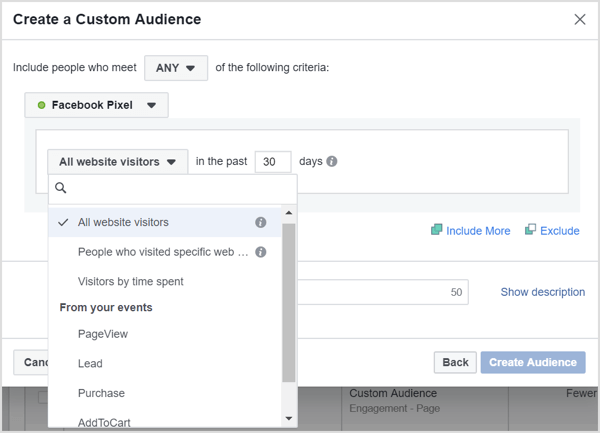
Per semplificare le cose per questo articolo, scegliere come target tutti i visitatori del sito web negli ultimi 180 giorni, come mostrato di seguito. Questo ti darà il più grande pubblico personalizzato del sito web.
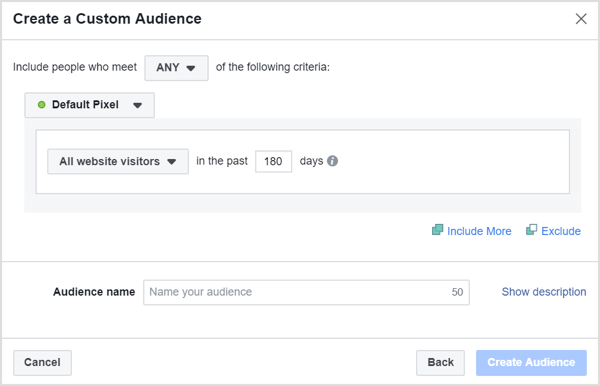
Il prossimo, digita un nome per il tuo pubblico personalizzato e clicCrea pubblico.
Facebook ti chiederà se desideri creare un annuncio per indirizzare il tuo nuovo pubblico personalizzato o espanderlo creando un pubblico simile. Ignora quei messaggi per ora e vai al passaggio 2.
# 2: imposta una campagna di copertura su Facebook
Ora che hai creato il pubblico personalizzato del tuo sito web, è il momento di impostare il Campagna Facebook che mirerà a questi utenti.
Apri Gestione annunci e clicCrea campagna. Nella finestra Creazione rapida, dai un nome alla tua nuova campagna e seleziona ilRaggiungi l'obiettivo della campagna.
Il Raggiungi l'obiettivo ti consente di utilizzare la funzione di limite di frequenza, che impedisce che i tuoi annunci vengano mostrati ai potenziali clienti troppo spesso in un breve periodo di tempo.
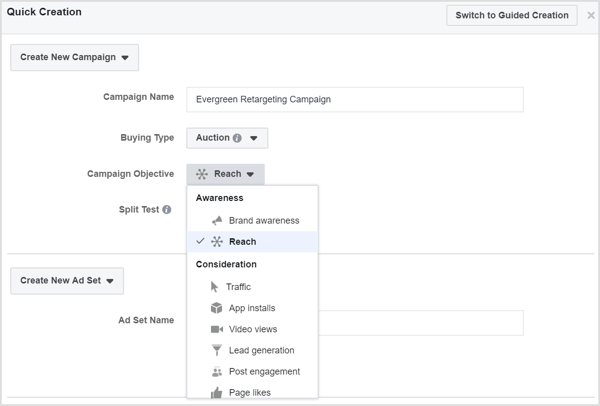
Finalmente, digitare i nomi dei segnaposto per il primo set di annunci e annuncio, e clicSalva in bozza nell'angolo in basso a destra.
# 3: scegli come target il pubblico personalizzato dei visitatori del tuo sito web nel tuo set di annunci
Ora devi impostare il tuo nuovo set di annunci in modo che si rivolga al pubblico personalizzato dei visitatori del tuo sito web.
Per farlo, vai al set di annunci nella tua nuova campagna e scorri verso il basso fino alla sezione Pubblico.
Ottieni formazione sul marketing di YouTube - Online!

Vuoi migliorare il tuo coinvolgimento e le tue vendite con YouTube? Quindi unisciti al più grande e migliore raduno di esperti di marketing di YouTube mentre condividono le loro strategie comprovate. Riceverai istruzioni dettagliate in tempo reale incentrate su Strategia di YouTube, creazione di video e annunci di YouTube. Diventa l'eroe del marketing di YouTube per la tua azienda e i tuoi clienti mentre implementi strategie che ottengono risultati comprovati. Questo è un evento di formazione online dal vivo dei tuoi amici su Social Media Examiner.
CLICCA QUI PER I DETTAGLI - I SALDI FINISCONO IL 22 SETTEMBRE!Nel campo Segmenti di pubblico personalizzati, digita il nome del pubblico personalizzato del visitatore del tuo sito web.
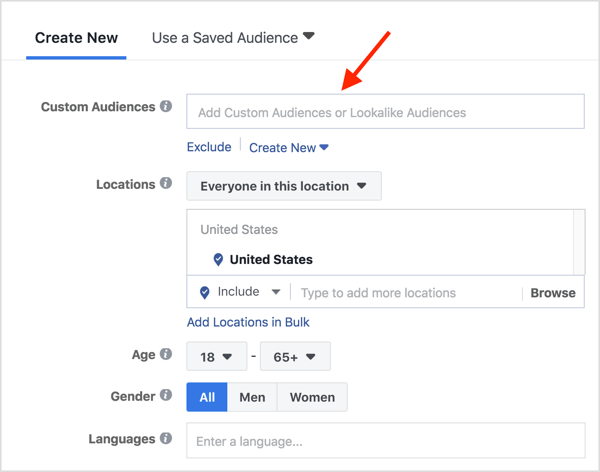
Ti consiglio di lasciare aperte le altre opzioni di targeting, come mostrato sopra. Non è necessario aggiungere ulteriori criteri di targeting perché stai solo facendo pubblicità a persone che hanno visitato il tuo sito web. L'inclusione di altri criteri di targeting ridurrà le dimensioni del tuo pubblico di destinazione, cosa che non vorresti fare.
# 4: imposta un limite di frequenza
Per impostare un limite di frequenza, rimanere all'interno del set di annunci e scorri verso il basso fino alla sezione Ottimizzazione e consegna.
Primo, assicurati che l'ottimizzazione per la pubblicazione degli annunci sia impostata su Copertura. Poi scegli il numero massimo di impressioni dell'annuncio che desideri che ogni potenziale cliente abbiaper un certo periodo di tempo.
Qui, ho selezionato 1 impressione ogni 7 giorni, il che significa che a ogni persona nel pubblico di destinazione verrà mostrato un annuncio in questo set di annunci una volta alla settimana:
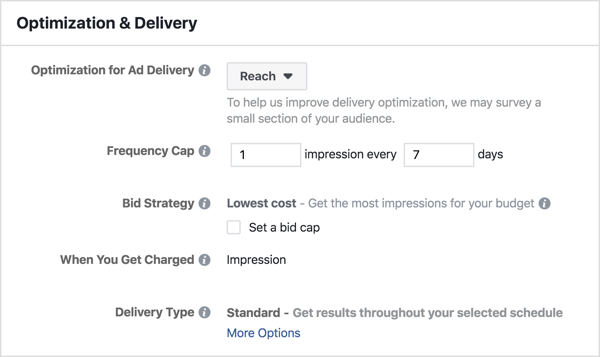
Un'impressione ogni 7 giorni è un buon punto di partenza se intendi creare almeno 14 annunci diversi. In questo modo, a ciascun potenziale cliente può essere offerto un annuncio diverso dalla tua attività due volte al giorno su base settimanale continua. Tuttavia, se prevedi di iniziare solo con 10 annunci, potresti voler aumentare la frequenza a 1 impressione ogni 5 giorni.
# 5: crea più di 10 annunci di retargeting di Facebook
Per rendere questa campagna sempreverde, è necessario adottare misure per evitare l'affaticamento degli annunci. Il modo migliore per farlo, mentre ottieni il massimo dalle tue campagne di retargeting di Facebook, è quello di creare molti annunci diversi che sono distinti l'uno dall'altro. Lievi variazioni nel testo non prevengono l'affaticamento degli annunci.
Per le attività di servizi, potresti creare brevi video che forniscono valore al tuo mercato di riferimento e terminare con un invito all'azione. Le aziende di prodotti e di e-commerce, d'altra parte, potrebbero creare una serie di annunci diversi che pubblicizzano prodotti diversi.
Dove possibile, utilizza anche più formati di annunci. Combina annunci video con annunci illustrati, annunci carosello e persino annunci di testo semplici.
Ecco una campagna di retargeting di Facebook con 12 diversi annunci in esecuzione simultaneamente:
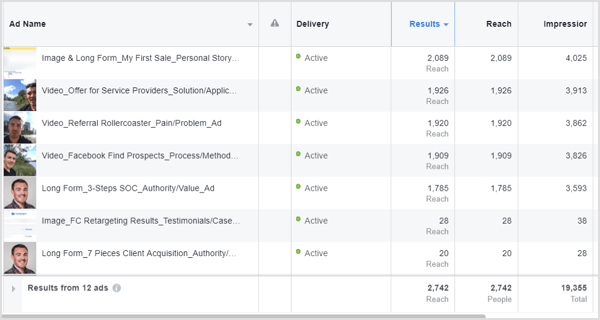
Più annunci crei, più a lungo sarai in grado di pubblicare questa campagna per lo stesso pubblico. E se crei abbastanza annunci, questa campagna di retargeting può essere eseguita per una notevole quantità di tempo senza che tu debba apportare modifiche.
# 6: duplica il tuo set di annunci di Facebook per ogni annuncio di Facebook
È importante non inserire tutti i tuoi annunci in un unico set di annunci. Ogni annuncio necessita del proprio set di annunci oppure i potenziali clienti vedranno solo un annuncio ogni 7 giorni.
Creando un set di annunci separato per ogni annuncio, puoi pubblicizza nel tuo mercato di riferimento più volte al giorno, ma ogni annuncio verrà mostrato solo una volta alla settimana.
Duplicazione di un set di annunci è facile. Semplicemente seleziona la casella di controllo accanto al set di annunci e clicDuplicare.
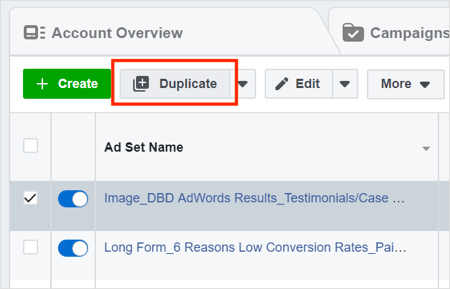
Puoi duplicare i set di annunci nella campagna originale o in una diversa e puoi creare più duplicati contemporaneamente.
Per questa tattica, duplicare l'insieme di annunci nella campagna pubblicitaria originale e creare un duplicato per ogni annuncio.
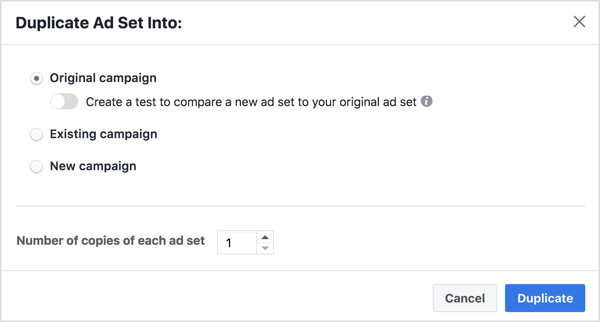
Usa la consegna accelerata quando esegui il retargeting di piccoli segmenti di pubblico personalizzati
Questo passaggio finale è una tecnica avanzata opzionale che puoi utilizzare se stai effettuando il retargeting di piccoli segmenti di pubblico personalizzati.
Quando selezioni l'obiettivo della campagna Raggiungi, Facebook metterà i tuoi annunci davanti a quante più persone possibile al minor costo. Ciò potrebbe significare che solo una piccola percentuale del tuo pubblico personalizzato vedrà effettivamente i tuoi annunci. Per contrastare questo problema, utilizzare il Consegna accelerata caratteristica. Pagherai molto di più per 1.000 impressioni, ma una percentuale maggiore del tuo pubblico personalizzato vedrà i tuoi annunci.
Per utilizzare la pubblicazione accelerata, vai a uno dei tuoi set di annunci e scorri verso il basso fino alla sezione Ottimizzazione e consegna. Facebook non ti consente di utilizzare la consegna accelerata a meno che non imposti prima un limite di offerta. Devi utilizzare un limite di offerta piuttosto ampio per assicurarti che un'alta percentuale del tuo pubblico personalizzato vedrà i tuoi annunci.
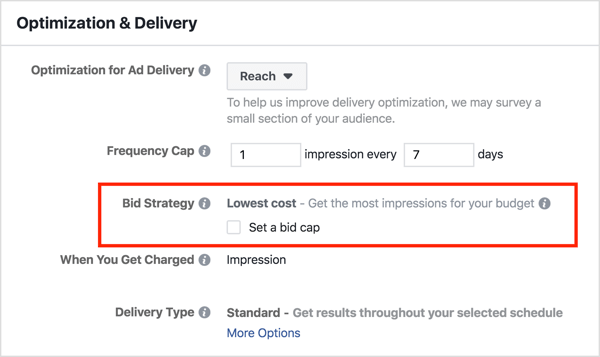
Te lo raccomando imposta un limite di offerta a 4-5 volte i CPM (costo per 1.000 impressioni) del tuo pubblico caldo normale. È importante notare che questo importo sarà molto più alto di quanto consigliato da Facebook.
Ad esempio, supponiamo che quando esegui il retargeting della tua lista di posta elettronica utilizzando la consegna standard, il tuo CPM di solito è di circa $ 10. In questo caso, potresti impostare un limite di offerta di $ 50 quando utilizzi la pubblicazione accelerata.
In Strategia di offerta, seleziona ilImposta un limite di offertacasella di controllo e inserisci il tuo importo. Poi clicPiù opzioni nella parte inferiore della finestra e SelezionareConsegna accelerata.
Per questo esempio, il tuo set di annunci dovrebbe essere simile a questo:
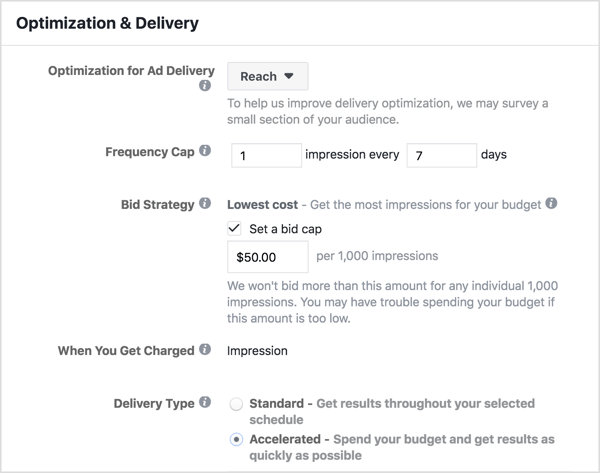
Fare clic qui per scoprire come riconoscere i segni dell'affaticamento degli annunci di Facebook e regolare gli annunci di Facebook esistenti per prestazioni migliori.
Cosa ne pensi? Qual è la tua esperienza con le campagne di retargeting di Facebook e l'affaticamento degli annunci? Hai già utilizzato la funzione di quota limite? Per favore condividi i tuoi pensieri nei commenti qui sotto.


